Correction de ERR_CONNECTION_TIMED_OUT dans Google Chrome
Publié: 2017-01-05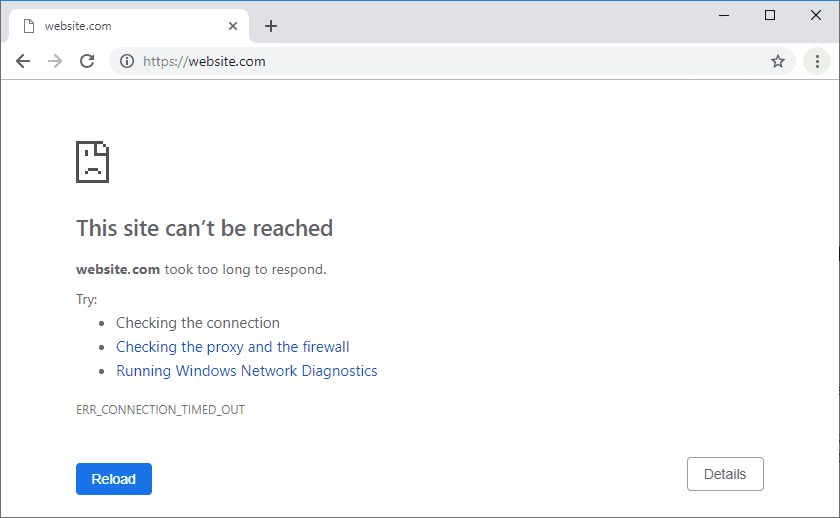
Correction d'ERR_CONNECTION_TIMED_OUT dans Chrome : il existe un certain nombre de raisons pour lesquelles vous voyez le message d'erreur lorsque vous visitez un site Web via Google Chrome, comme un chrome obsolète, des fichiers corrompus, un DNS ne répondant pas, une mauvaise configuration du proxy ou la connexion peut être bloquée par les hôtes fichier lui-même, etc.
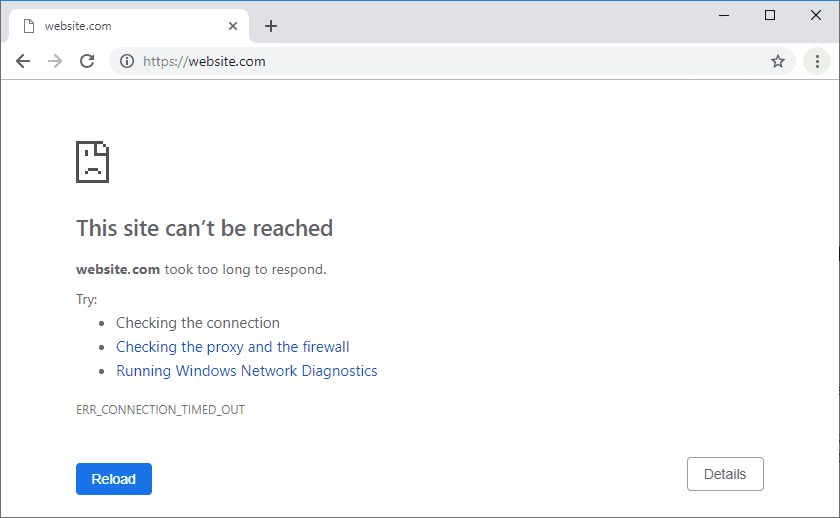
ERR_CONNECTION_TIMED_OUT : Cette erreur de page Web n'est pas disponible signifie que votre connexion Internet est limitée. Eh bien, il y a quelques étapes de dépannage simples qui vont résoudre ce problème facilement, alors sans perdre de temps, voyons comment résoudre le problème de temporisation de la connexion Err dans Google Chrome.
Contenu
- Résoudre le problème de temporisation de la connexion Err dans Google Chrome
- Méthode 1 : Effacer les données de navigation Chrome
- Méthode 2 : Modifier les paramètres des services cryptographiques
- Méthode 3 : Modifier le fichier Windows Hosts
- Méthode 4 : Vider/renouveler DNS et IP
- Méthode 5 : désactiver le proxy
- Méthode 6 : Utiliser Google DNS
- Méthode 7 : Supprimez votre dossier par défaut
- Méthode 8 : Utiliser l'outil de nettoyage Chrome
- Méthode 9 : Réinitialiser Chrome
- Méthode 10 : Rechercher les logiciels malveillants
Résoudre le problème de temporisation de la connexion Err dans Google Chrome
Avant d'apporter des modifications à votre système, assurez-vous de créer un point de restauration système.
Méthode 1 : Effacer les données de navigation Chrome
Pour effacer tout l'historique de navigation, suivez les étapes ci-dessous :
1. Ouvrez Google Chrome et appuyez sur Ctrl + H pour ouvrir l'historique.
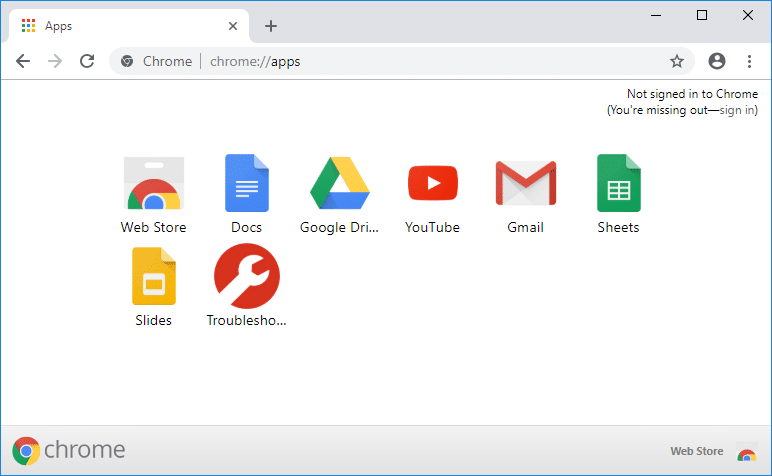
2. Ensuite, cliquez sur Effacer les données de navigation dans le panneau de gauche.
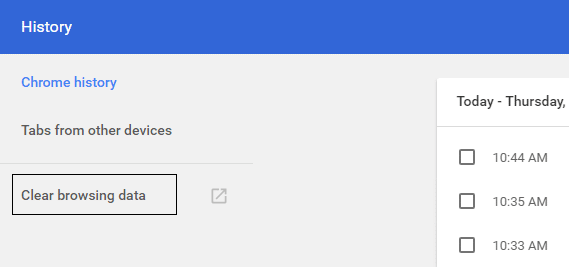
3. Assurez-vous que le « début du temps » est sélectionné sous Effacer les éléments suivants à partir de.
4. Cochez également les éléments suivants :
- Historique de navigation
- Cookies et autres données du site
- Images et fichiers en cache
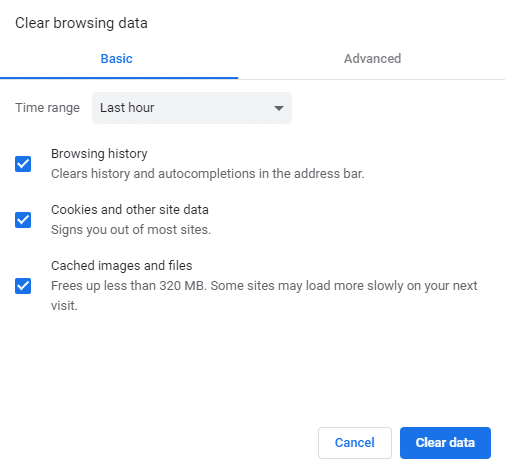
5. Cliquez maintenant sur Effacer les données et attendez qu'elles se terminent.
6. Fermez votre navigateur et redémarrez votre PC.
Méthode 2 : Modifier les paramètres des services cryptographiques
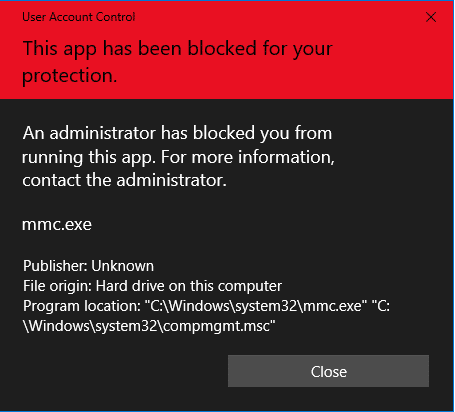
1. Appuyez sur la touche Windows + R puis tapez services.msc et appuyez sur Entrée.
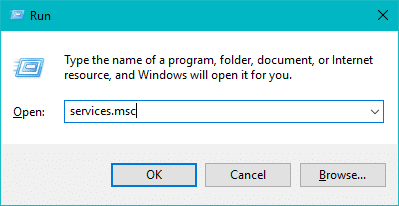
2. Recherchez les services cryptographiques dans la liste. Faites ensuite un clic droit dessus et sélectionnez Propriétés.
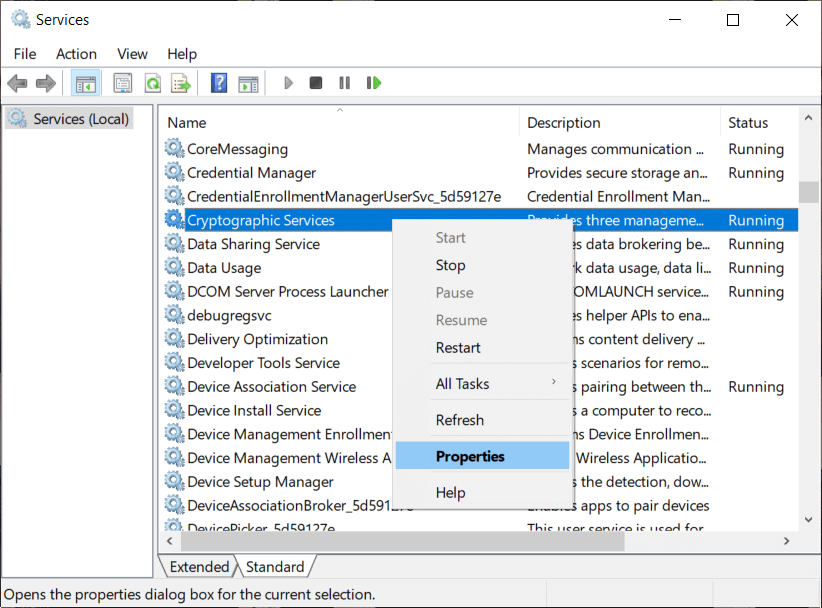
3. Dans la fenêtre Propriétés des services cryptographiques, passez à l' onglet Connexion .
4. Sélectionnez maintenant " Compte système local " sous Se connecter en tant que et cochez " Autoriser le service à interagir avec le bureau ".
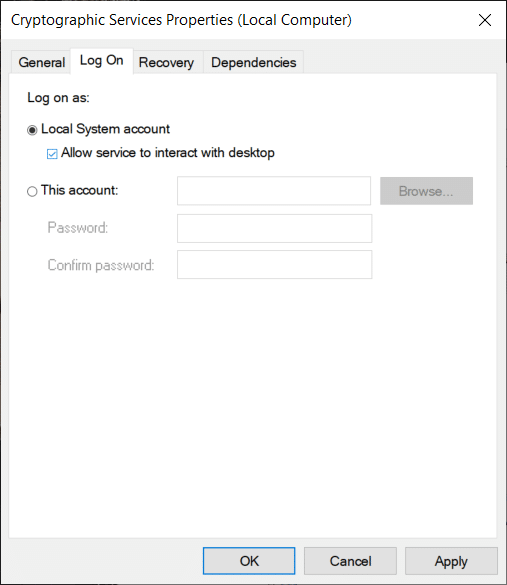
5. Cliquez sur Appliquer puis sur OK pour enregistrer les modifications.
6. Ensuite, cliquez avec le bouton droit sur Services cryptographiques et sélectionnez Redémarrer.
Méthode 3 : Modifier le fichier Windows Hosts
1. Appuyez sur la touche Windows + Q, puis tapez Bloc -notes et cliquez dessus avec le bouton droit pour sélectionner Exécuter en tant qu'administrateur.
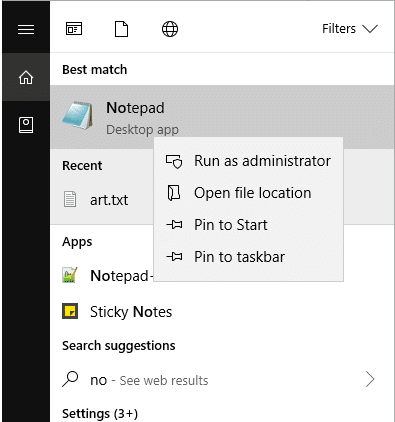
2. Une invite apparaîtra. Sélectionnez Oui pour continuer.
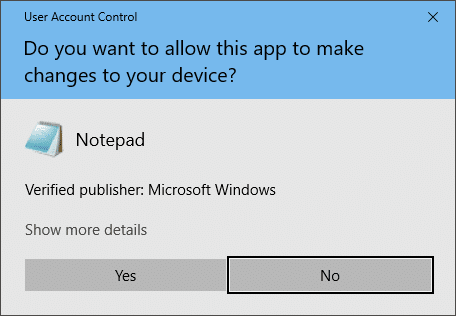
3. Cliquez maintenant sur Fichier dans le menu Bloc-notes, puis sélectionnez Ouvrir.
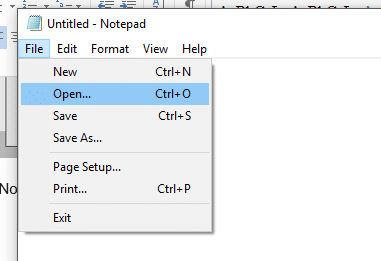
4. Accédez maintenant à l'emplacement suivant :
C:\Windows\System32\drivers\etc
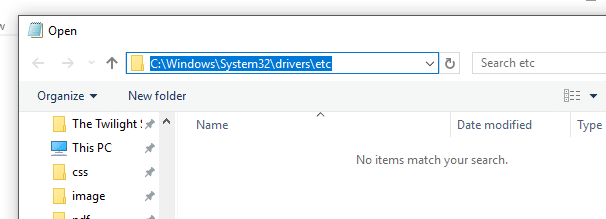
5. Si vous ne pouvez pas encore voir le fichier hosts, sélectionnez « Tous les fichiers » dans la liste déroulante, comme indiqué ci-dessous.
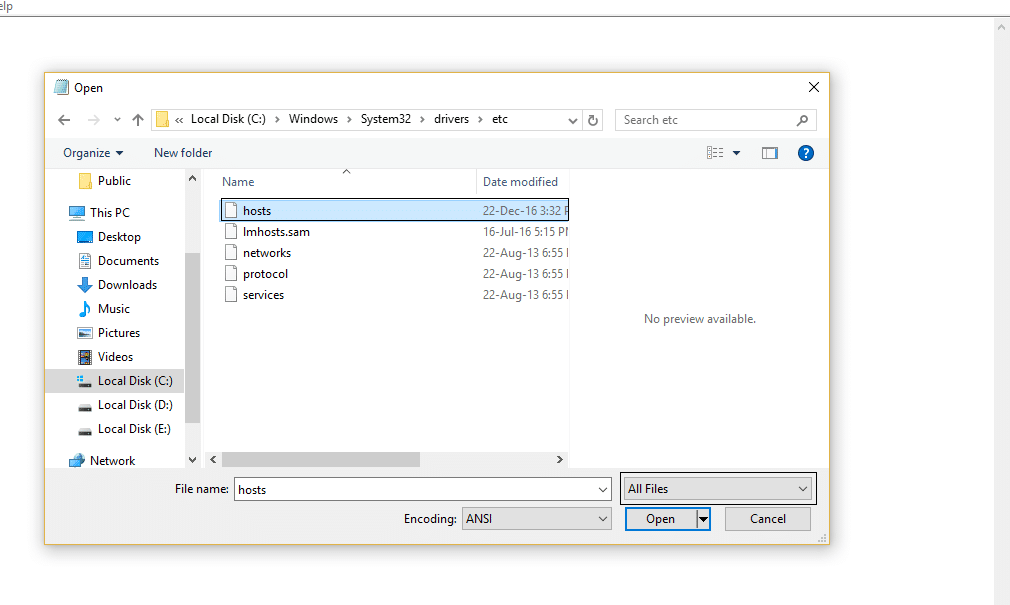
6. Sélectionnez ensuite le fichier hosts et cliquez sur le bouton Ouvrir.
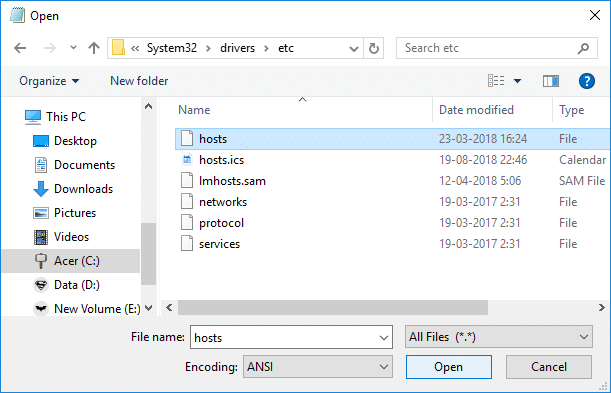
7. Supprimez tout après le dernier signe #.
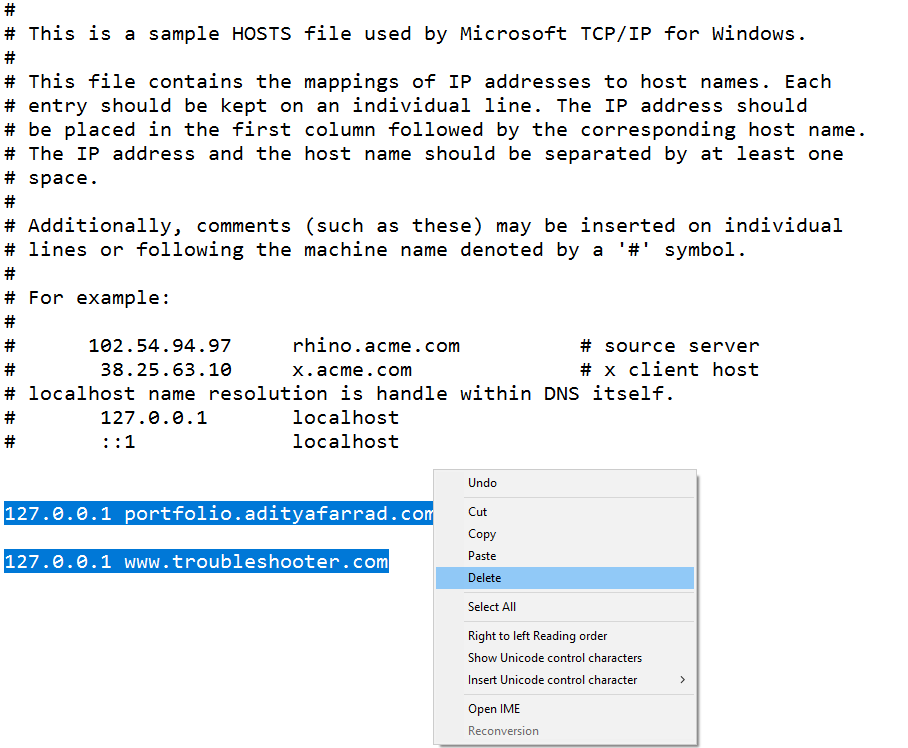
8. Dans le menu Bloc-notes, accédez à Fichier> Enregistrer ou appuyez sur Ctrl + S pour enregistrer les modifications.
9. Fermez le Bloc-notes et redémarrez votre PC pour enregistrer les modifications.
Méthode 4 : Vider/renouveler DNS et IP
1. Appuyez sur la touche Windows + X puis sélectionnez Invite de commandes (Admin) .

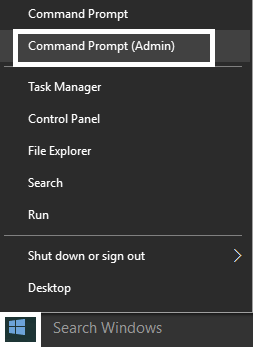
2. Dans la cmd, tapez ce qui suit et appuyez sur Entrée après chacun :
ipconfig /flushdns ipconfig /registerdns ipconfig /release ipconfig /renouveler réinitialiser netsh winsock
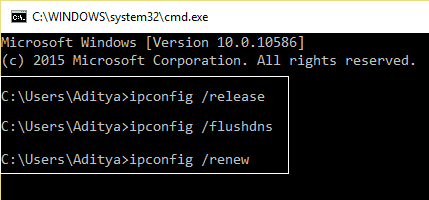
3. Redémarrez votre PC pour appliquer les modifications et voyez si vous êtes en mesure de corriger l'erreur de connexion erronée dans Chrome.
Méthode 5 : désactiver le proxy
1. Appuyez sur la touche Windows + R puis tapez « inetcpl.cpl » et appuyez sur Entrée pour ouvrir les propriétés Internet.
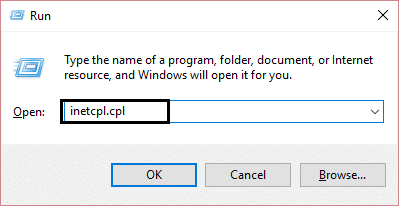
2. Ensuite, passez à l' onglet Connexions et cliquez sur le bouton Paramètres LAN .
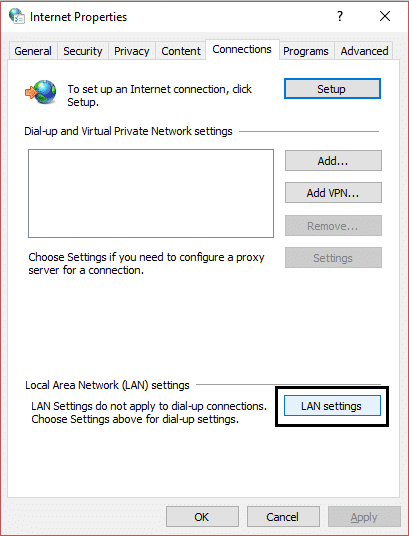
3. Décochez « Utiliser un serveur proxy pour votre réseau local » et assurez-vous que « Détecter automatiquement les paramètres » est coché.
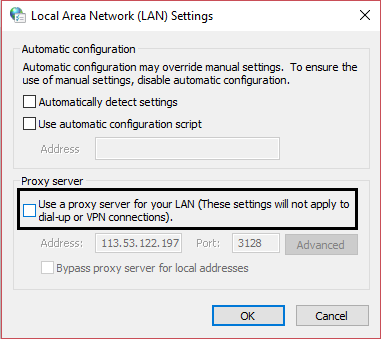
4. Cliquez sur Appliquer puis sur OK et redémarrez votre PC.
Si vous ne parvenez pas à modifier les paramètres de proxy, procédez comme suit pour résoudre le problème.
Méthode 6 : Utiliser Google DNS
Parfois, un DNS invalide ou incorrect peut également provoquer le ERR_CONNECTION_TIMED_OUT dans Chrome . La meilleure façon de résoudre ce problème est donc de passer à OpenDNS ou Google DNS sur un PC Windows. Alors sans plus tarder, voyons comment passer à Google DNS dans Windows 10 afin de corriger l'erreur Err Connection Timed Out dans Google Chrome.
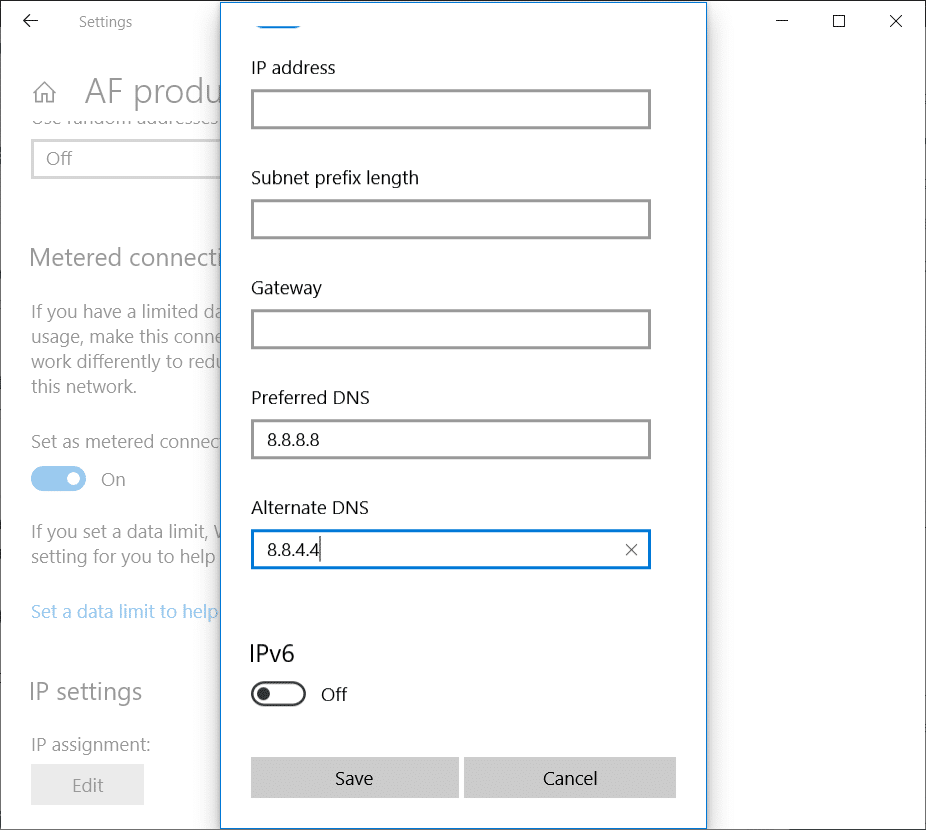
Cliquez sur OK et redémarrez votre PC et voyez si vous êtes en mesure de résoudre le problème de temporisation de la connexion Err dans Google Chrome.
Méthode 7 : Supprimez votre dossier par défaut
Remarque : la suppression du dossier par défaut supprimera toutes vos données Chrome et votre personnalisation. Si vous ne souhaitez pas supprimer le dossier par défaut, renommez-le et copiez-le dans un endroit sûr.
1. Appuyez sur la touche Windows + R et copiez ce qui suit dans la boîte de dialogue :
%USERPROFILE%\Local Settings\Application Data\Google\Chrome\User Data\
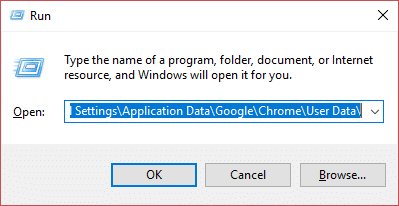
2. Localisez le dossier par défaut , puis cliquez dessus avec le bouton droit de la souris et sélectionnez Supprimer.
Remarque : Assurez-vous de copier la valeur par défaut dans un endroit sûr avant de la supprimer, car cela supprimera vos données de Chrome.
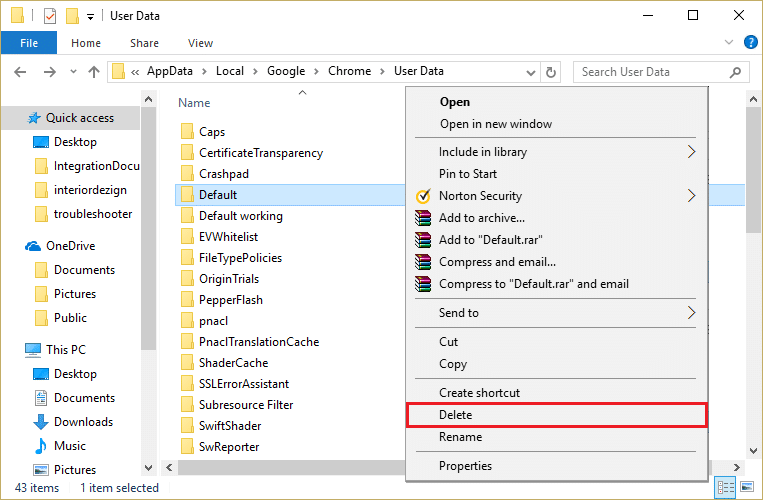
3. Redémarrez votre PC et ouvrez Chrome pour voir si vous pouvez corriger l'erreur ERR_CONNECTION_TIMED_OUT.
Méthode 8 : Utiliser l'outil de nettoyage Chrome
L'outil de nettoyage officiel de Google Chrome aide à analyser et à supprimer les logiciels susceptibles de causer des problèmes avec Chrome, tels que des plantages, des pages de démarrage ou des barres d'outils inhabituelles, des publicités inattendues dont vous ne pouvez pas vous débarrasser ou qui modifient votre expérience de navigation.
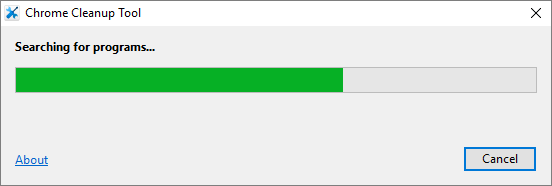
Méthode 9 : Réinitialiser Chrome
Pour restaurer Google Chrome à ses paramètres par défaut, suivez les étapes ci-dessous :
1. Cliquez sur l' icône des trois points disponible dans le coin supérieur droit.
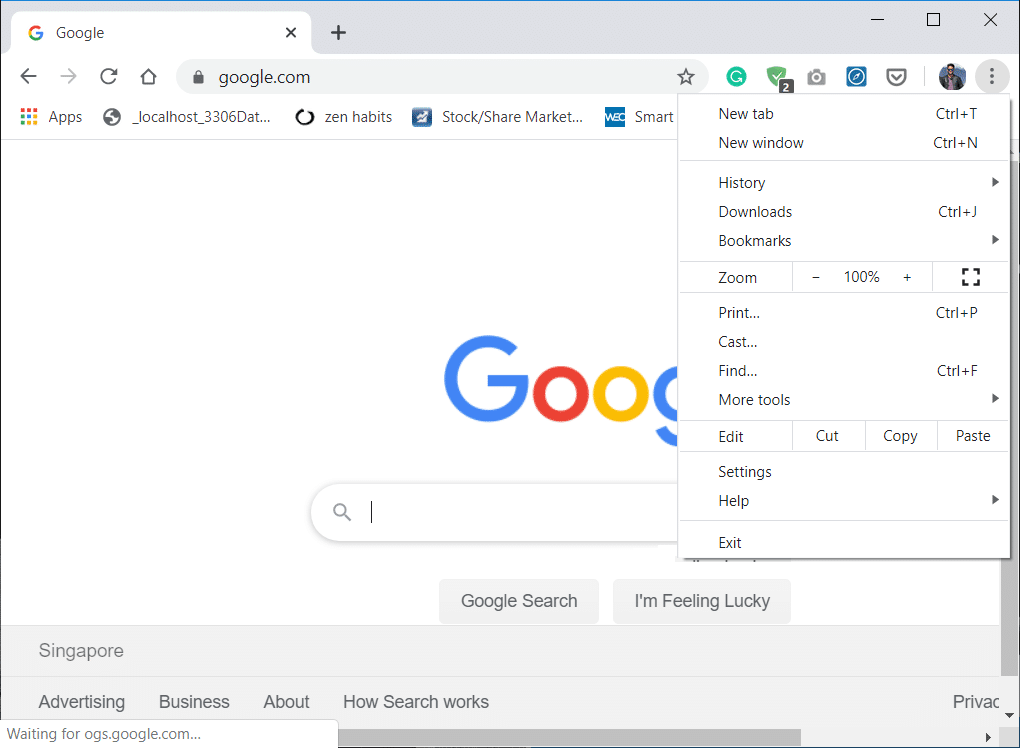
2. Cliquez sur le bouton Paramètres dans le menu qui s'ouvre.
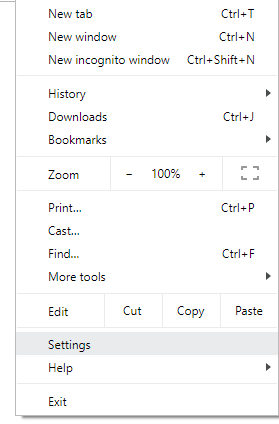
3. Faites défiler vers le bas en bas de la page Paramètres et cliquez sur Avancé .
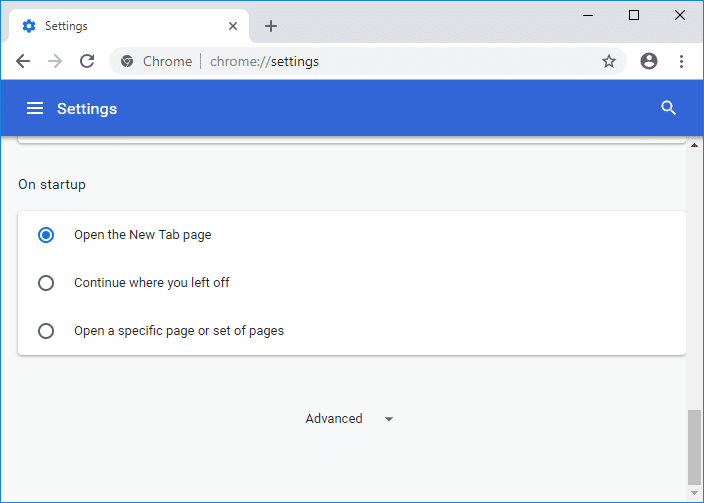
4. Dès que vous cliquez sur Avancé, cliquez sur le côté gauche sur « Réinitialiser et nettoyer ».
5. Maintenant , sous l'onglet Réinitialiser et nettoyer, cliquez sur Restaurer les paramètres à leurs valeurs par défaut d'origine .
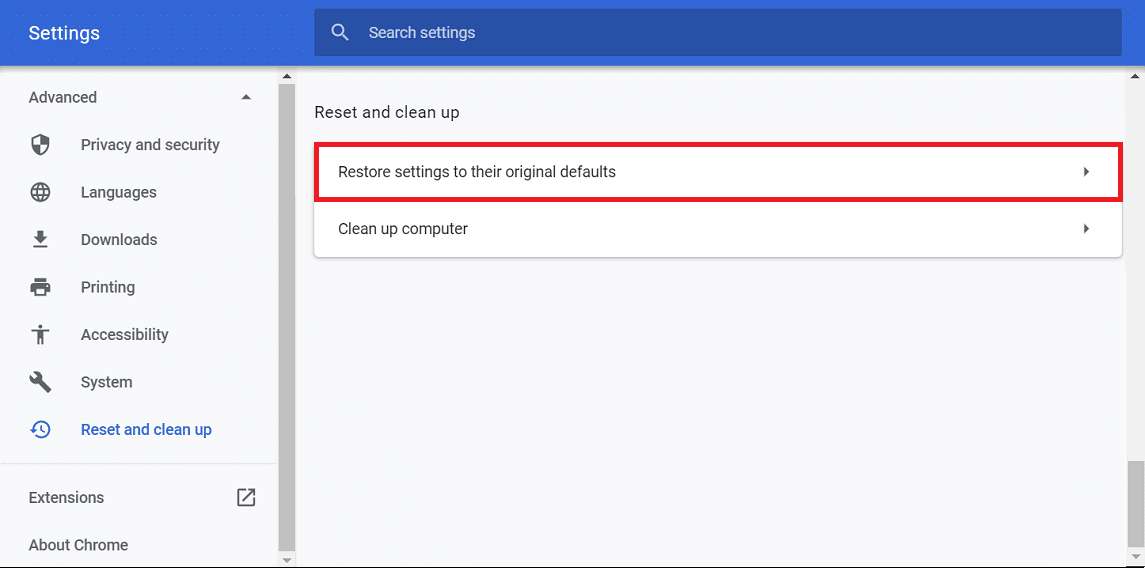
6. La boîte de dialogue ci-dessous s'ouvrira et vous donnera tous les détails sur ce que fera la restauration des paramètres de Chrome.
Remarque : Avant de continuer, lisez attentivement les informations fournies, car cela pourrait entraîner la perte de certaines informations ou données importantes.
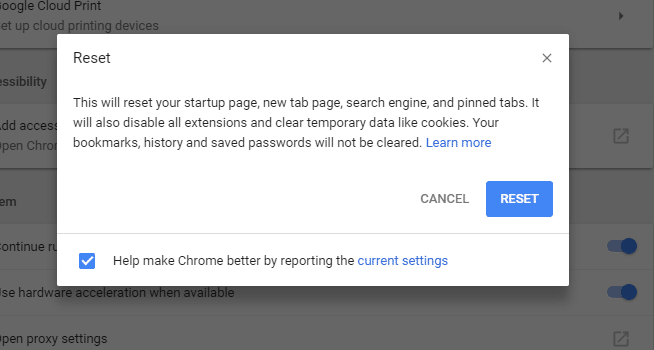
7. Après vous être assuré que vous souhaitez restaurer Chrome à ses paramètres d'origine, cliquez sur le bouton Réinitialiser les paramètres .
Méthode 10 : Rechercher les logiciels malveillants
Les logiciels malveillants peuvent également être à l'origine de l'erreur ERR_CONNECTION_TIMED_OUT dans Chrome. Si vous rencontrez régulièrement ce problème, vous devez analyser votre système à l'aide du logiciel anti-malware ou antivirus mis à jour comme Microsoft Security Essential (qui est un programme antivirus gratuit et officiel de Microsoft). Sinon, si vous disposez d'analyseurs antivirus ou malveillants tiers, vous pouvez également les utiliser pour supprimer les programmes malveillants de votre système.
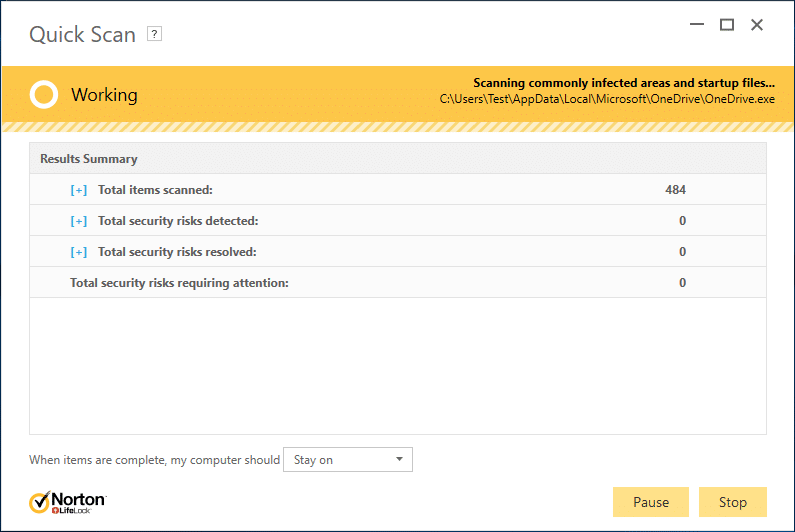
Voilà, vous avez réussi à corriger l'erreur ERR_CONNECTION_TIMED_OUT dans Google Chrome , mais si vous avez encore des questions concernant ce message, n'hésitez pas à les poser dans la section des commentaires.
